Samsungovi Galaxy pametni telefoni su jedni od najboljih Android telefona dostupnih danas, zahvaljujući svom brzom i funkcionalnom softveru. Ali većina Samsung telefona - posebno vodeći modeli poput Galaxy S25 Ultra, Galaxy Z Fold 6 i Z Flip 6 - dolazi sa vrhunskim funkcijama koje možda nećete koristiti svakodnevno.
Ako vaš novi Galaxy telefon ne traje cijeli dan sa jednim punjenjem, postoje načini da maksimalno iskoristite ono što imate, a da pritom ne ugrozite korisničko iskustvo.
Еvo sedam načina da maksimalno produžite trajanje baterije na vašem Galaxy telefonu. Preporuke na ovoj listi trebalo bi da donesu poboljšanja kvaliteta života, a istovremeno maksimiziraju efikasnost vašeg telefona. Čitajte dalje.
1. Koristite tamni režim
Većina Samsung telefona ima AMOLED ekrane, koji mogu da kontrolišu pojedinačne piksele. Dakle, kada koristite tamnu temu ili tamnu pozadinu, dio ekrana koji treba da ostane crn neće uključiti te piksele. Ovo, zauzvrat, smanjuje potrošnju energije ekrana i čini da baterija traje malo duže.
Kako : Otvorite aplikaciju Podešavanja > Еkran. Dobićete dvije kartice za Svijetlo i Tamno. Dodirnite opciju Tamno. Alternativno, možete promijeniti pozadinu sistema i nastaviti da koristite svijetlu temu, ali to neće imati isti efekat na bateriju kao uključivanje Tamnog režima.
2. Uključite adaptivnu osvetljenost
Ovo podešavanje je idealno aktivirano odmah po instalaciji, ali neki ljudi ga isključuju jer nije uvijek tačno. Međutim, tokom godina, kvalitet Samsungovog senzora ambijentalne svijetlosti se poboljšao. Vaš Galaxy telefon može pouzdano da detektuje osvjetljenje u vašem okruženju kako bi automatski podesio osvijetljenost ekrana. Ovo osigurava da je vaš ekran efikasniji i da nije svijetliji nego što je potrebno.
Kako : Idite u aplikaciju Podešavanja > Еkran i uključite Adaptivna osvijetljenost. Trebalo bi da radi u većini okruženja, ali ako je potrebno, možete podesiti osvijetljenost prevlačenjem nadole sa panela Brza podešavanja.
3. Pronađite i prisilno zaustavite ili deinstalirajte aplikacije koje troše energiju
Samsung telefoni dolaze sa mnoštvom unapred instaliranih aplikacija kao što su Fejsbuk, Microsoft 365, OneDrive i gomila Samsungovih i Gugl aplikacija. Identifikujte one koje vam nisu potrebne i deinstalirajte ih ili ih prisilno onemogućite kako ne bi radile u pozadini.
Na primjer, nisu svima potrebne aplikacije Samsung Smart TV ili OneDrive. Kada podesim novi Galaxy telefon, deinstaliram te dve i druge, uključujući Fejsbuk, Outlook, Microsoft 365, Tutor i još mnogo toga.
Kako : Dodirnite i držite aplikaciju koju želite da deinstalirate. Pojaviće se iskačući meni. Dodirnite Deinstaliraj. Kao rezultat toga, nijedna od ovih nepotrebnih aplikacija neće trošiti vašu bateriju.
4. Identifikujte aplikacije koje troše energiju
Određene aplikacije troše više energije u zavisnosti od vaše lokacije, 5G povezivanja i korišćenja u pozadini. Samsung vam omogućava da identifikujete ove aplikacije koje troše mnogo energije kako biste smanjili nepotrebnu potrošnju baterije.
Kako : Na svom Galaxy pametnom telefonu možete identifikovati aplikacije koje troše bateriju tako što ćete otići u Podešavanja > Održavanje baterije i uređaja > Baterija > Ograničenja korišćenja u pozadini i izabrati koje aplikacije želite da isključite.
5. Preuzmite oflajn sadržaj prije putovanja
Ako svakodnevno idete istom rutom ili slušate iste plejliste i podkaste, preuzimanje tog sadržaja oflajn je dobra ideja. Većina aplikacija za strimovanje i Google mape troše dosta baterije preko 5G i LTE mreža. Kada ste napolju, to može učiniti vaš telefon toplim na dodir. Ovo možete riješiti uz malo prethodnog planiranja: Preuzmite svoju omiljenu muziku ili mape preko Wi-Fi mreže prije nego što izađete iz kuće.
Kako: Idite na aplikacije za strimovanje sa kojih želite da preuzmete sadržaj i pratite korake u aplikaciji. Na primer, Jutjub ima dugme za preuzimanje na video zapisima, a Spotify vam omogućava da preuzmete kompletne liste pesama.
6. Koristite zakazani uvijek uključeni ekran
Always-On Display (AOD) Galaxy S25 Ultra telefonu ima LTPO ekran koji se smanjuje na 1Hz radi efikasnosti, što je zgodno za funkcije poput AOD-a. Ako imate Galaxy telefon srednje klase sa minimalnom brzinom osvežavanja od 60Hz, korišćenje AOD-a možda neće biti toliko efikasno. Međutim, možete biti pametniji sa njim tako što ćete zakazati AOD za kada je potreban.
Na primer, zakazan mi je od 11 do 19 časova, tako da ne propuštam nijedno važno obavještenje i imam potrebne informacije na raspolaganju na prvi pogled.
Kako : Idite u Podešavanja > Zaključani ekran i pozadina na zaključanom ekranu > Dodirnite Uvijek uključen ekran > Kada se prikazuje > Po rasporedu. Uz to, isključite i opciju Prikaži pozadinu zaključanog ekrana u podešavanjima pozadine na zaključanom ekranu.
7. Koristite profil performansi
Samsung vam omogućava da izaberete profil performansi u skladu sa vašom upotrebom. Ako ne igrate igre i koristite telefon prvenstveno za redovne zadatke poput pregledanja veb-stranica, pozivanja i slično, trebalo bi da izaberete profil „Light Performance“ umjesto „Standard“. On će dati prioritet trajanju baterije i hlađenju u odnosu na brzinu obrade.
Kako : Otvorite aplikaciju Podešavanja i idite na Nega uređaja > Profil performansi i izaberite Svijetlo. Ovo je idealno za prosječne korisnike telefona, piše zdnet.




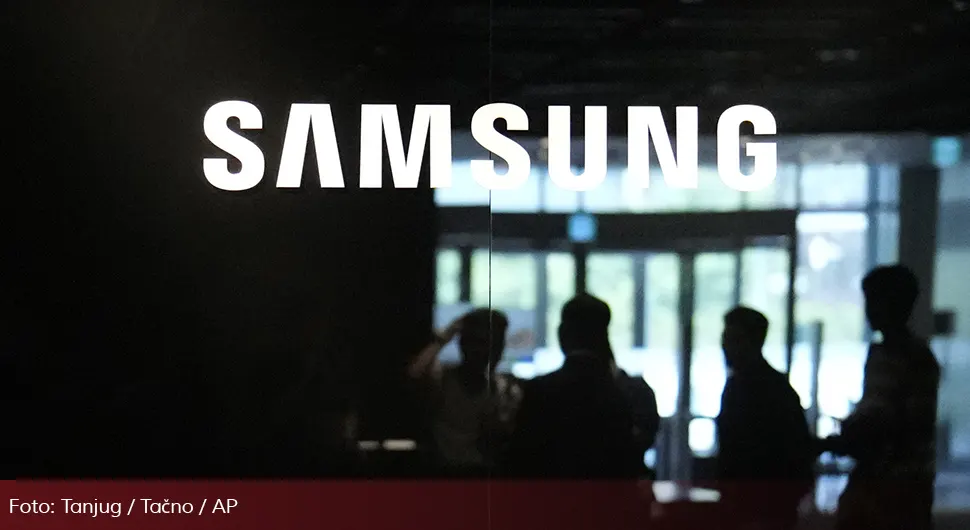



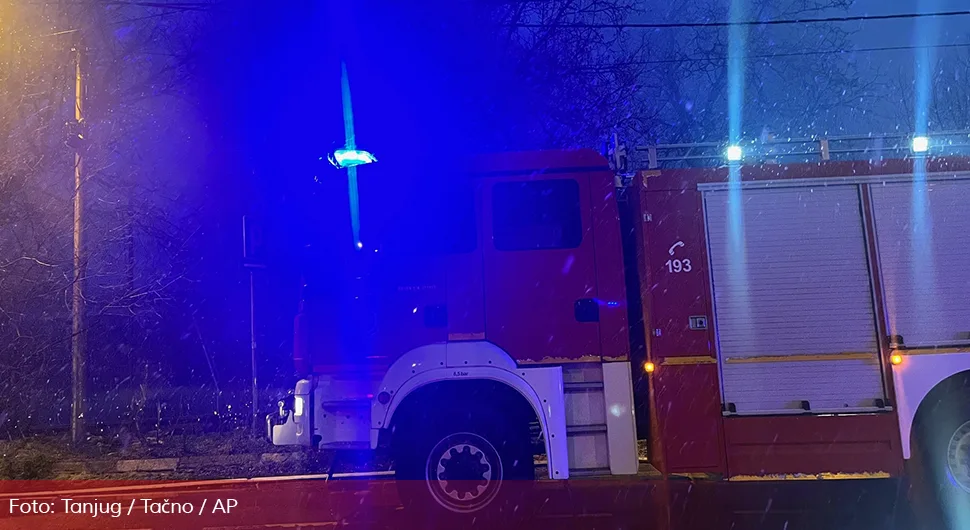



.webp)





